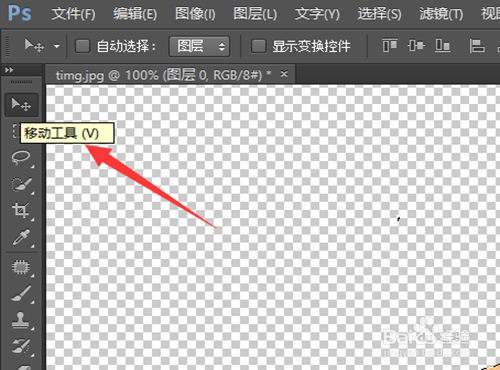1、为背景图层添加蒙版步骤:1,背景图层是不能够直接添加蒙版效果的。2,双击背景图层,将其设置为普通图层。3,点击图层控制面板左下位置的“添加图层蒙版”按钮后即可为“背景图层”添加蒙版效果。


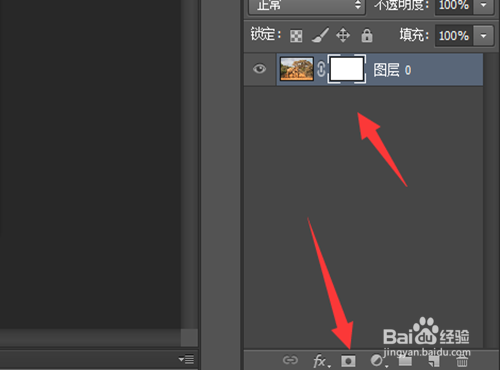
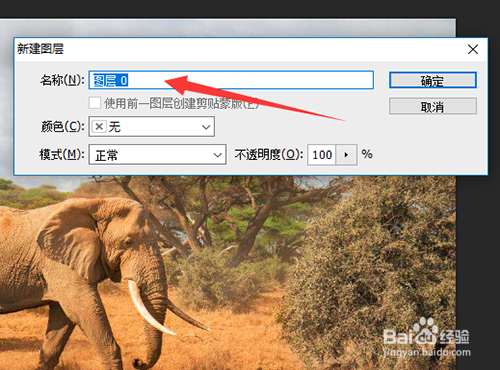
2、使用黑色大笔刷擦去大部分多余部分步骤:1,点击前景色位置,在拾色器中将其颜色设置为黑色(0.0.0)。2,点击工具箱中的画笔工具后,在属性栏中选择硬边圆刷头,笔刷大小设置为80.3,此时就可以在蒙版上将大象以外的部分全部“擦除”。
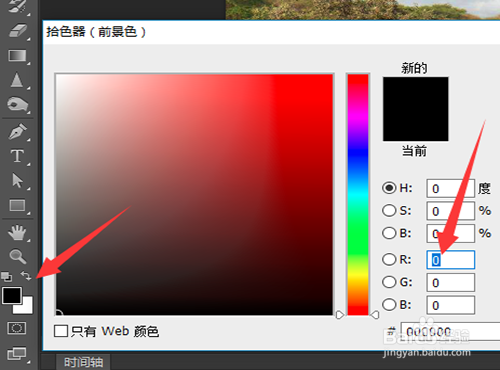
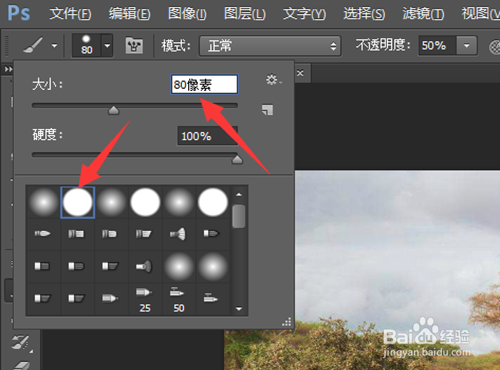

3、使用黑色小笔刷沿着大象轮廓涂抹步骤:1,保持前景色颜色不变为黑色。2,在画笔属性栏中选择硬边圆刷头,笔刷大小设置为3.3,按住快捷键ctrl+空格,再点击鼠标即可将大象放大。此时就可以沿着大象的外轮廓描画,注意可以考虑认认真真的一次性描画一圈。
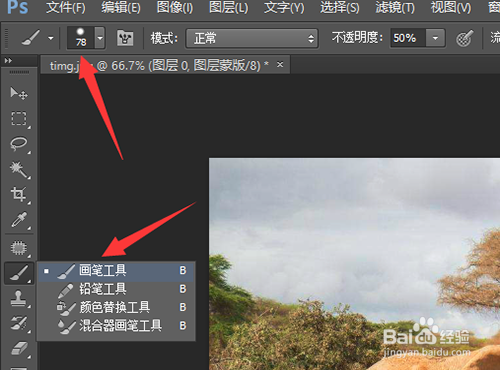


4、使用稍大黑色笔刷沿着大象外轮廓涂抹步骤:1,保持前景色颜色不变为黑色,保持大象放大倍数不变。2,在画笔属性栏中选择硬边圆刷头,笔刷大小设置为10.3,此时就可以沿着大象的外轮廓有像素的部分描画,注意可以考虑认认真真的一次性描画一圈。


5、使用更大黑色笔刷沿着大象外轮廓涂抹步骤:1,保持前景色颜色不变为黑色,保持大象放大倍数不变。2,在画笔属性栏中选择硬边圆刷头,笔刷大小设置为20.3,此时就可以沿着大象的外轮廓有咤胸剖玳像素的部分描画,将图像中非大象的部分全部涂抹掉。4,再次将笔刷大小调至3,将没有涂抹干净或者涂抹效果不好的部分进行整体微涂,做到精致。


6、将大象移动至新的背景上步骤:1,按快捷键ctrl+o打开我们事先准备好的素材。2,按住键盘的ctrl键同时,鼠标点击蒙版缩略图部分,即可将图层中的像素选中。3,点击工具箱中的移动工具后,拖动大象图像至素材上。4,按快捷键ctrl+t打开图像自由变换工具,通过调整大小的位置、大小及角度实现背景替换。